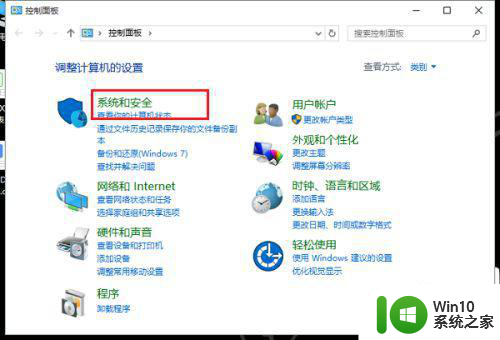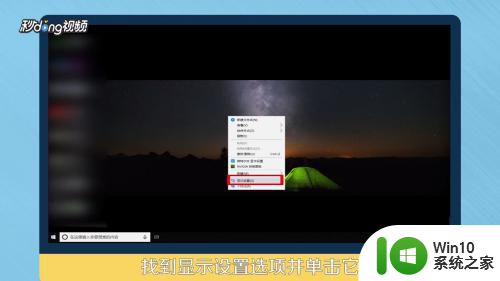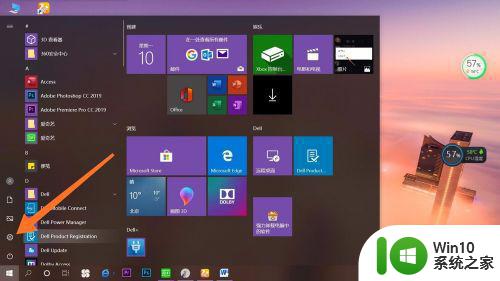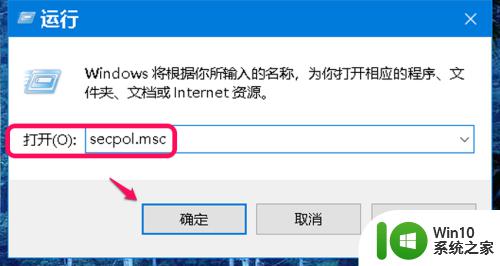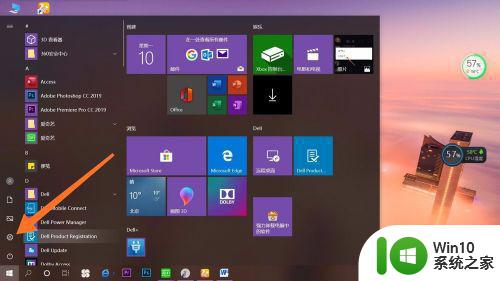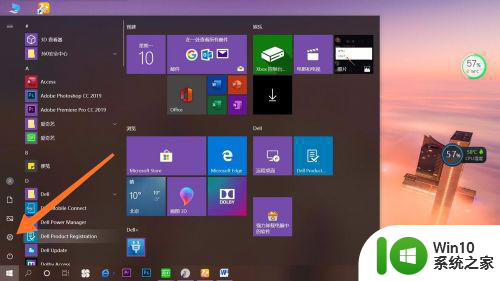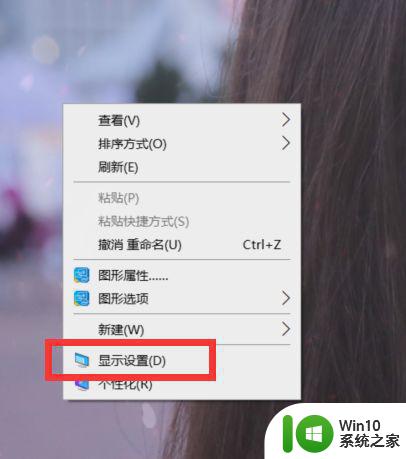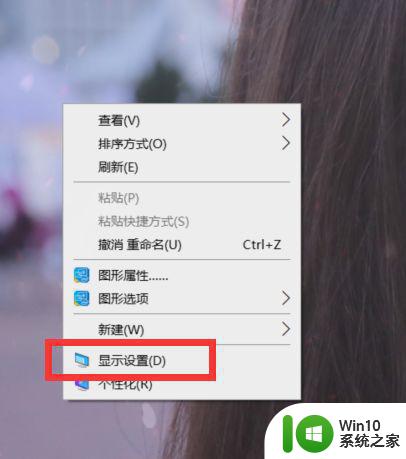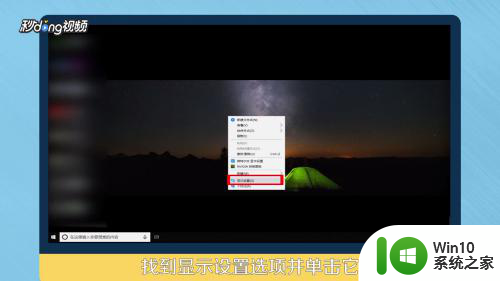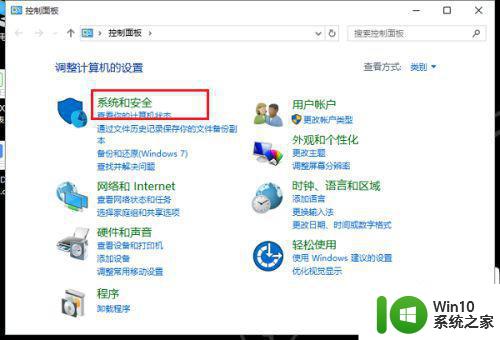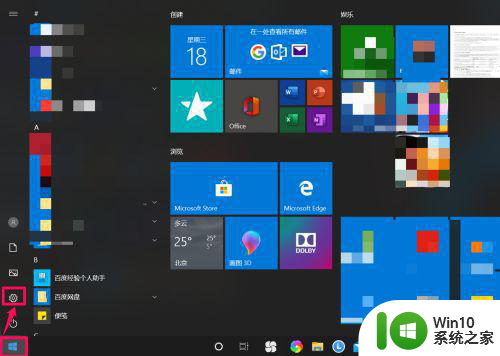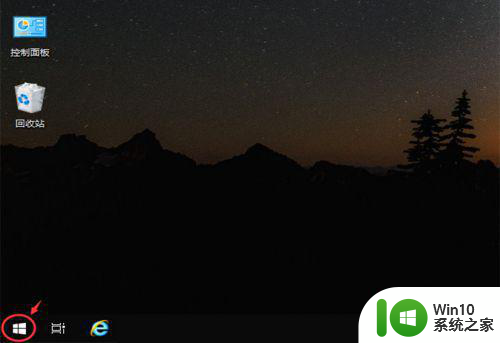锁屏状态下亮屏时间怎么调节 Win10怎么设置自动锁屏时间
更新时间:2023-10-23 11:07:46作者:yang
锁屏状态下亮屏时间怎么调节,在使用Win10操作系统时,我们经常会遇到锁屏状态下亮屏时间的调节问题,这不仅会影响到我们的使用体验,还会影响到电脑的能耗和安全性,如何设置Win10的自动锁屏时间呢?通过简单的设置,我们可以轻松地调整亮屏时间,以满足个人需求。接下来我们将详细介绍Win10设置自动锁屏时间的方法,帮助大家更好地使用这个操作系统。
步骤如下:
1.电脑打开栏目左下方的“开始”键。
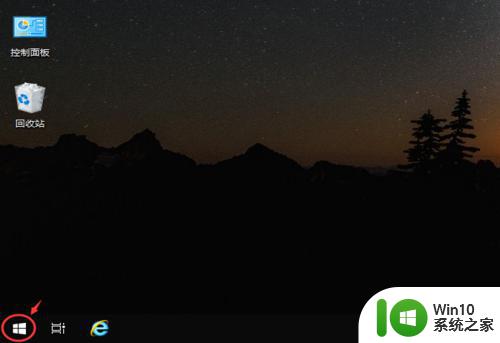
2.出现窗口,点击“齿轮图标”如图所示。
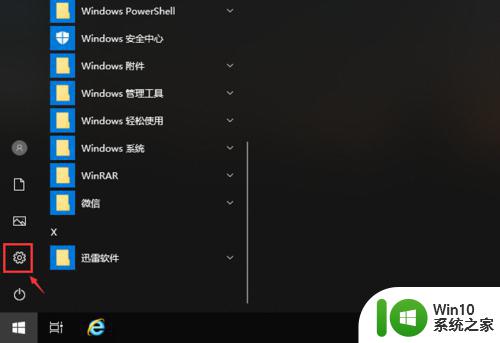
3.进入设置页面,点击“系统”,如图所示。
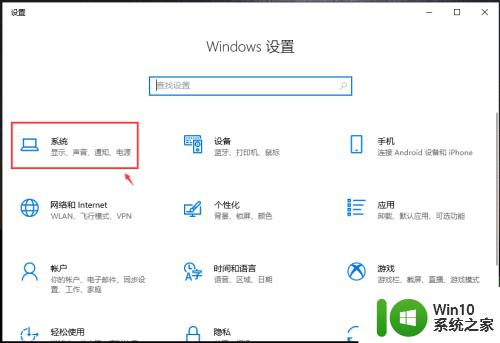
4.进入页面,点击左边栏目的【电源和睡眠】。
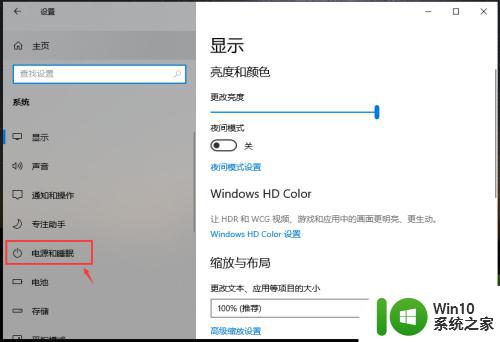
5.根据自己的需求,在“睡眠”下方。点击调整两个时间,这样锁屏时间就设置好了。
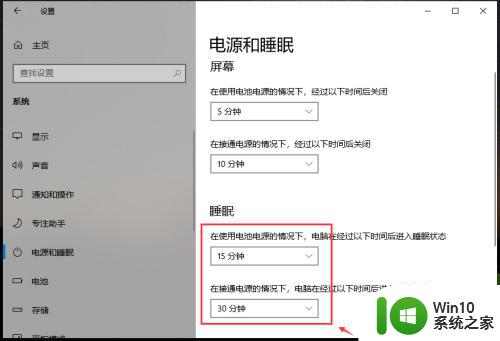
以上就是如何调整锁屏状态下亮屏时间的全部内容,有需要的用户可以根据小编的步骤进行操作,希望本文对大家有所帮助。